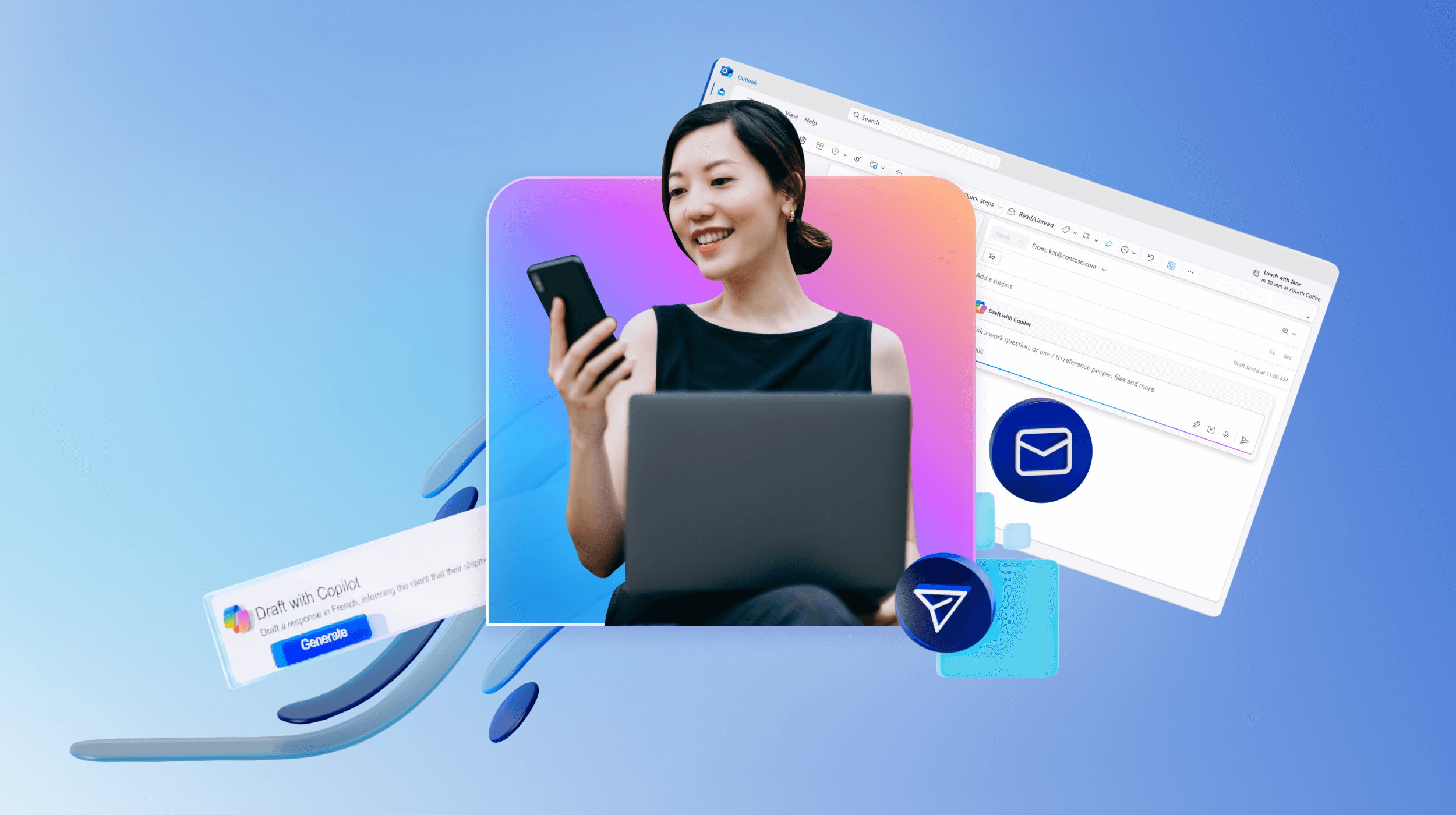Napišite radnu verziju e-poruke
Primenjuje se na
Počnite odavde
Da li ste ikada osetili taj osećaj prazne stranice kada treba da napišete novu e-poruku, ali ne znate odakle da počnete? Microsoft 365 Copilot u programu Outlook može da vam pomogne. Samo navedite neke detalje o tome šta poruka treba da kaže i Copilot napišete prvu radnu verziju za vas. Zatim možete da se fokusirate na sužavanje obima poruke da biste je dobili kako treba.
Evo kako
-
U programu Outlook izaberite stavku Početak > Nova pošta.
-
Da biste započeli novu poruku, izaberite stavku radna
-
Kopirajte i nalepite bilo koji od ovih odziva.
-
Kada završite, izaberite stavku Generiši. Copilot će vam napraviti radnu verziju poruke.
-
Pregled poruke. Ako to nije baš ono što želite, uradite nešto od sledećeg:
-
Da biste kreirali novu verziju, odaberite stavku Ponovo generiši radnu verziju.
-
Da biste počeli iz početka, promenite odziv i ponovo izaberite stavku Generiši .
-
-
Kada ste zadovoljni rezultatom, izaberite stavku Zadrži.
-
Uredite radnu verziju po potrebi, a zatim izaberite stavku Pošalji .
Napomena: Uverite se da ste verifikovali rezultate jer sadržaj koji je generisan od strane AI može da bude netačan. Saznajte više o odzivima funkcije Copilot.